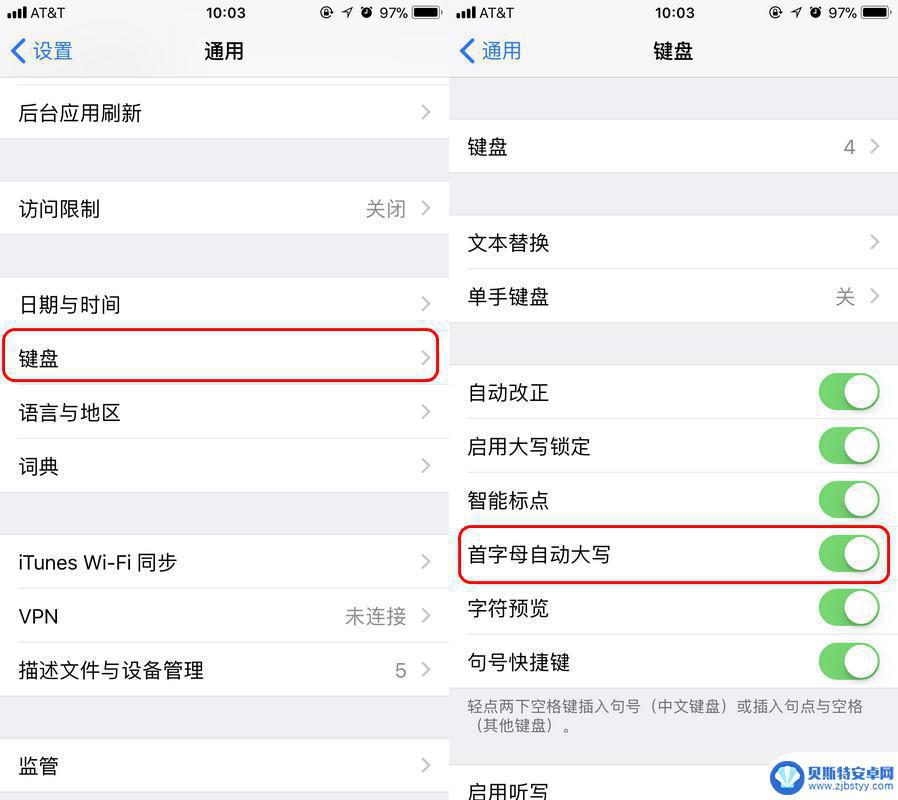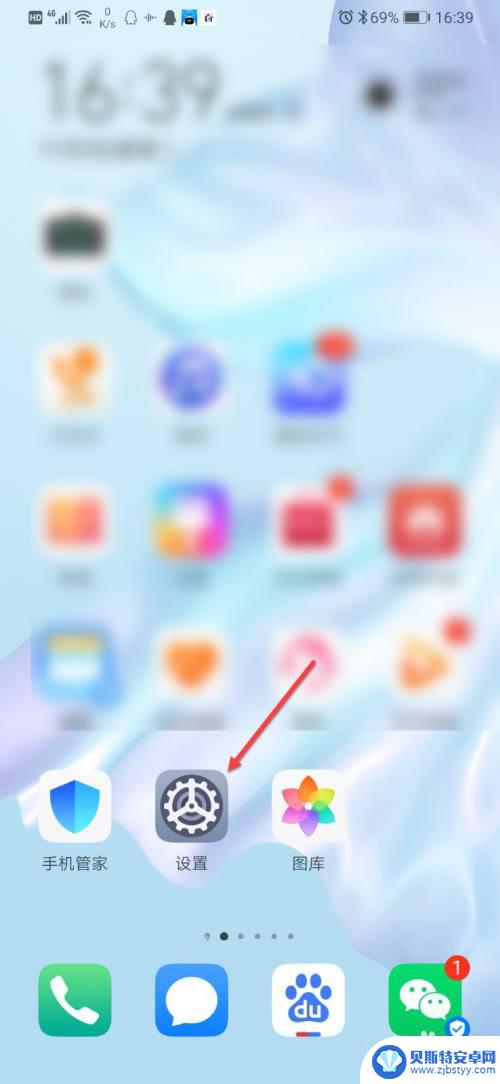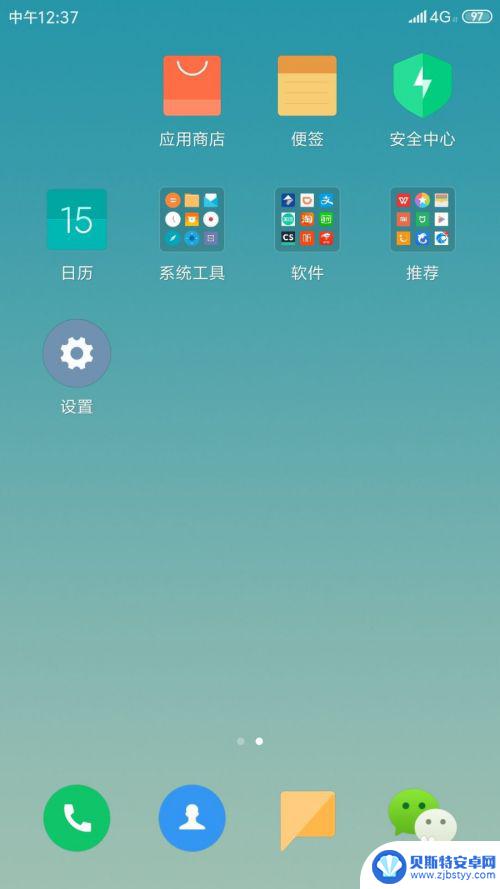手机分屏键盘怎么调节大小 iPhone键盘大小如何调整
现代手机已经成为人们生活中不可或缺的工具,而手机键盘的大小和调节也是使用过程中经常会遇到的问题之一,特别是在iPhone等大屏手机上,如何调整键盘的大小成为用户关注的焦点。在使用手机分屏功能时,如何让键盘大小适应屏幕的分割成为了一项必要的操作。接下来我们将介绍一些关于手机键盘大小调整的方法,帮助大家更好地使用手机进行各种操作。
iPhone键盘大小如何调整
操作方法:
1.在手机键盘下面长按“圆球”图标。
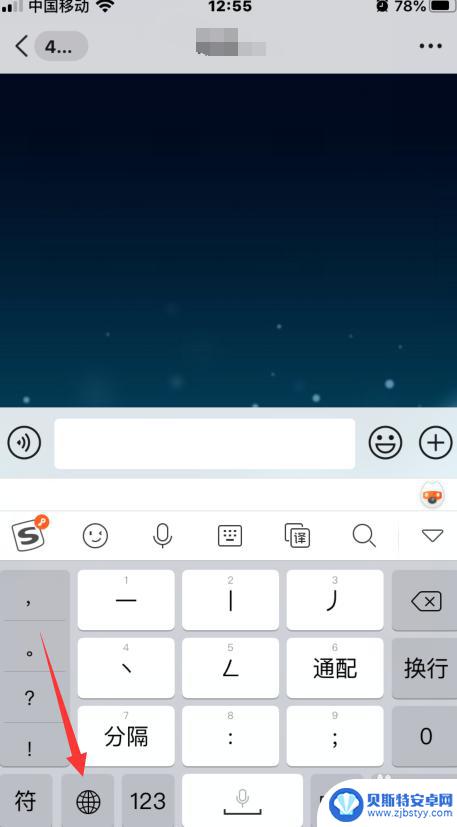
2.弹出面板中用手滑到右边的键盘图样,此时键盘变在右键盘。适合右手操作。
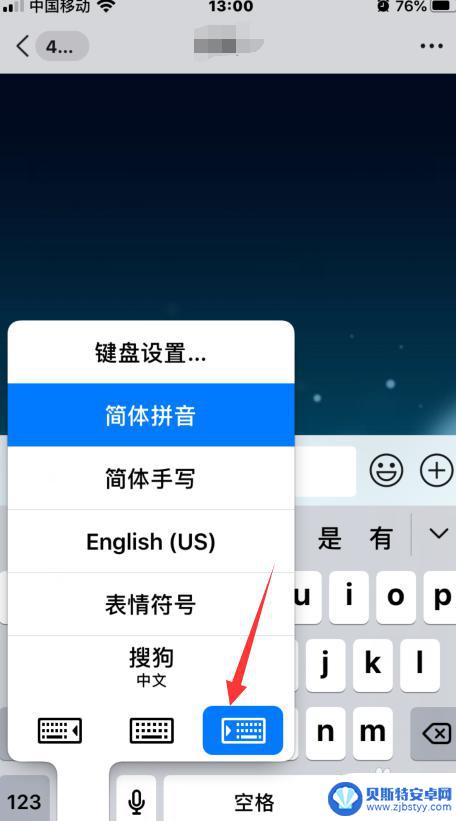
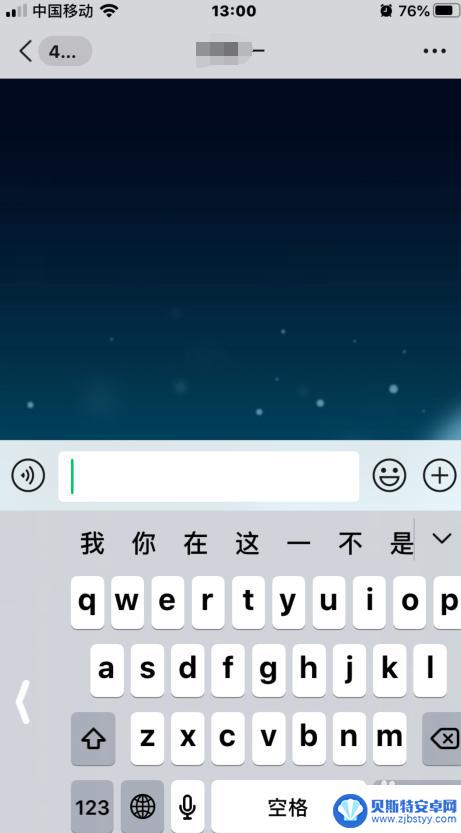
3.同样在手机键盘下面长按“圆球”图标。
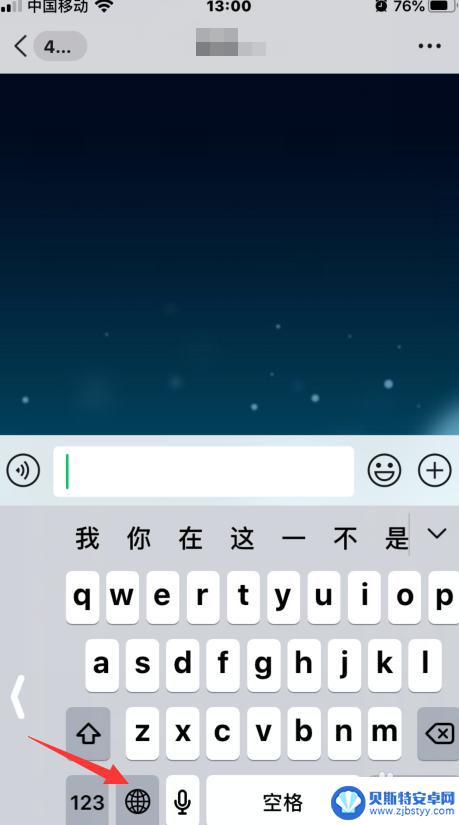
4.弹出面板中用手滑到左边的键盘图标,此时键盘变在左键盘。适合左手操作。
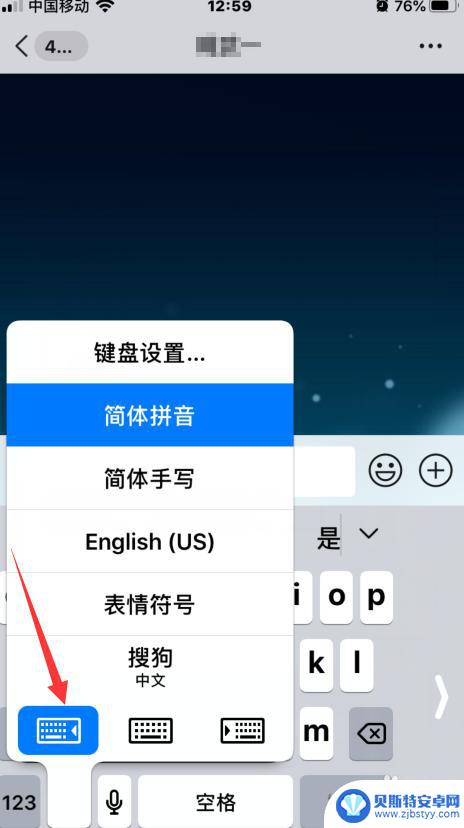
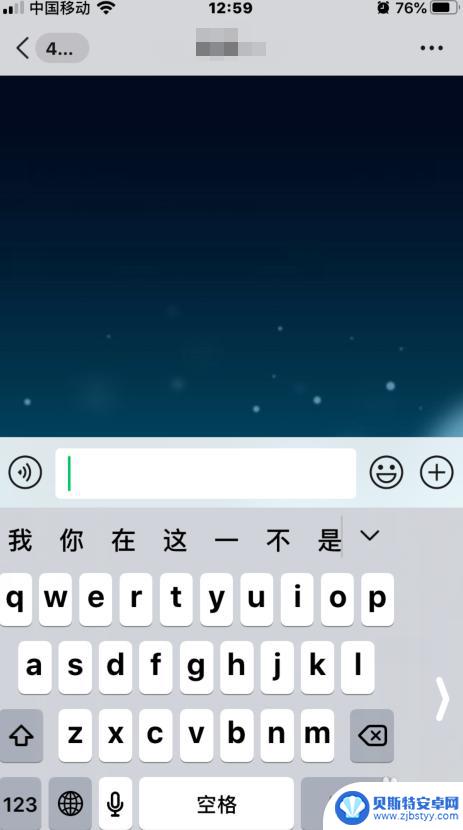
5.如需调大长按“圆球”图标,弹出面板中用手滑到中间键盘图标即可变大。
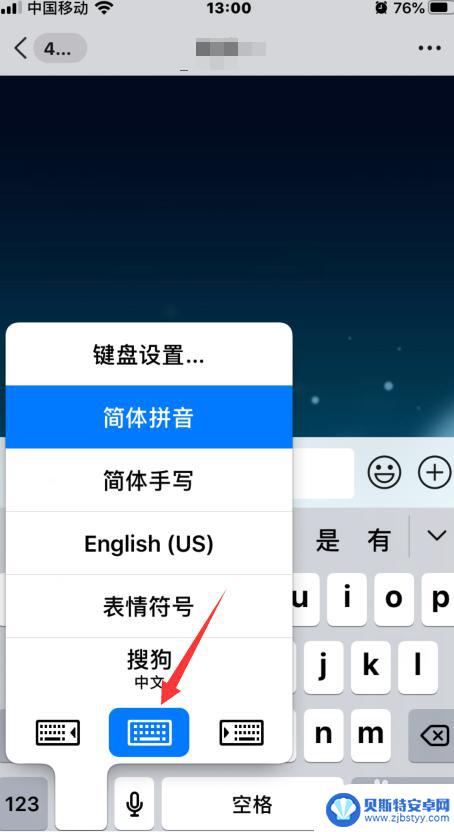
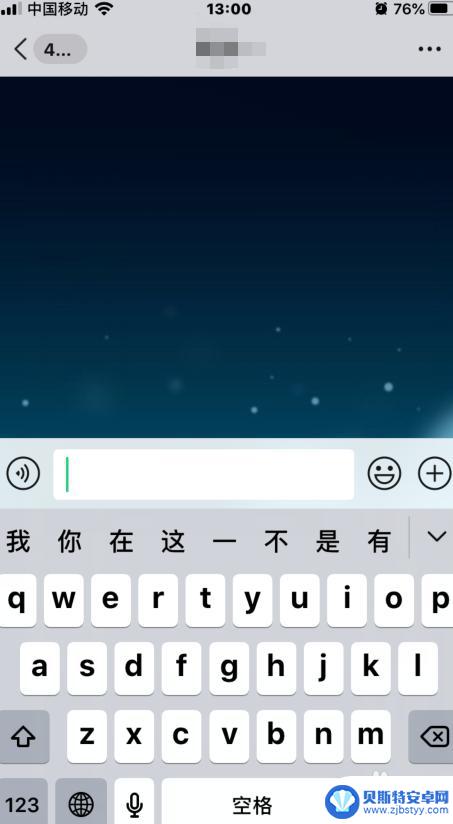
以上就是手机分屏键盘如何调节大小的全部内容,如果遇到这种情况,你可以按照以上操作进行解决,非常简单快速,一步到位。
相关教程
-
苹果手机键盘如何调小写 iPhone键盘如何关闭首字母大写
苹果手机键盘如何调小写,随着苹果手机的普及和使用,对于键盘的调整和使用也成为了重要的话题,有时候,我们希望调小写字母的大小,以适应自己的输入习惯和需求。苹果手机的键盘如何调小写...
-
手机键盘声音怎么调大小 小米手机键盘按键声音怎么关闭
手机键盘声音对于一些用户来说可能是一种干扰,尤其是在公共场合使用时,而小米手机键盘按键声音如何调整大小或关闭呢?透过简单的设置操作,用户可以根据个人喜好来调整键盘按键声音的大小...
-
华为手机小键盘怎么设置 华为笔记本键盘灯光设置
华为手机和笔记本是我们日常生活中常用的电子设备,它们的小键盘和键盘灯光设置可以让用户个性化定制自己的使用体验,对于华为手机来说,用户可以通过设置菜单调整小键盘的大小、颜色和位置...
-
怎么改手机本身的键盘 小米手机键盘如何调整
现代手机已经成为人们日常生活中不可或缺的工具之一,而手机键盘的舒适度和使用体验直接影响着用户的操作效率和便利性,对于小米手机用户而言,如何调整手机键盘成为了一个备受关注的话题。...
-
如何手机模拟出键盘大小 手机虚拟键盘开启步骤
在现代社会手机已经成为人们生活中不可或缺的一部分,而手机的虚拟键盘作为手机的主要输入方式,在日常使用中起着至关重要的作用。如何调整手机虚拟键盘的大小,以更好地适应自己的使用习惯...
-
小米手机键盘如何调出来 小米手机键盘不见了怎么办
小米手机键盘如何调出来,小米手机作为一款备受欢迎的智能手机品牌之一,其操作系统MIUI提供了丰富的功能和便利的用户体验,有时候我们可能会遇到一些问题,比如小米手机键盘无法调出或...
-
手机能否充值etc 手机ETC充值方法
手机已经成为人们日常生活中不可或缺的一部分,随着手机功能的不断升级,手机ETC充值也成为了人们关注的焦点之一。通过手机能否充值ETC,方便快捷地为车辆进行ETC充值已经成为了许...
-
手机编辑完保存的文件在哪能找到呢 手机里怎么找到文档
手机编辑完保存的文件通常会存储在手机的文件管理器中,用户可以通过文件管理器或者各种应用程序的文档或文件选项来查找,在手机上找到文档的方法取决于用户的手机型号和操作系统版本,一般...
-
手机如何查看es文件 手机ES文件浏览器访问电脑共享文件教程
在现代社会手机已经成为人们生活中不可或缺的重要工具之一,而如何在手机上查看ES文件,使用ES文件浏览器访问电脑共享文件,则是许多人经常面临的问题。通过本教程,我们将为大家详细介...
-
手机如何使用表格查找姓名 手机如何快速查找Excel表格中的信息
在日常生活和工作中,我们经常需要查找表格中的特定信息,而手机作为我们随身携带的工具,也可以帮助我们实现这一目的,通过使用手机上的表格应用程序,我们可以快速、方便地查找需要的信息...